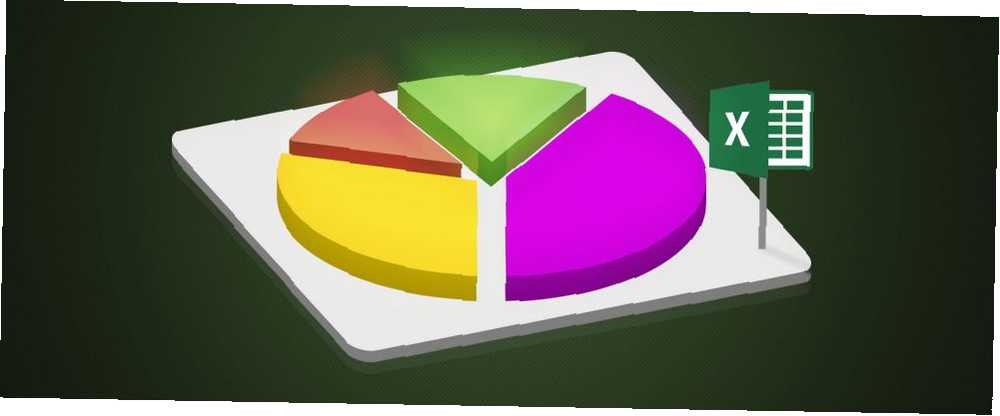
Joseph Goodman
0
3859
1024
Ako imate grafikon težak podataka, često može biti korisno vizualno prikazati te podatke. Ne iznenađuje da Excel posjeduje snažne značajke vizualizacije, što olakšava izradu moćnih grafikona i grafikona Kako stvoriti moćne grafikone i grafikone u programu Microsoft Excel Kako stvoriti moćne grafikone i grafikone u programu Microsoft Excel Dobar graf može stvoriti razliku između dobivanja točke kroz ili ostavivši svakoga da spava. Pokazujemo vam kako stvoriti moćne grafikone u programu Microsoft Excel koji će angažirati i informirati vašu publiku. u Excelu. Možete čak koristiti Excel za izradu grafikona za samostalno ažuriranje Kako stvoriti samoobnavljajuće Excelove grafikone u tri jednostavna koraka Kako stvoriti samoobnavljajuće Excelove grafikone u tri jednostavna koraka Pokazat ćemo vam kako napraviti Excel karte automatski se ažuriraju. Samo dodajte nove podatke i gledajte kako se automatski prikazuju na vašem grafikonu. To je brzo i jednostavno. !
Ako se želite s njim igrati, ali nemate nikakve podatke da biste započeli, uvijek možete koristiti uzorke podataka dostupnih na dummies.com.
Nakon što se vaši podaci unesu u Excel, možete stvoriti grafikon koristeći sve dostupne podatke odabirom svih pomoću prečaca na tipkovnici Ctrl + A. Također možete stvoriti grafikon pomoću samo odabira podataka odabirom ćelija koje sadrže te brojeve.
Kako stvoriti grafikon ili grafikon u Excelu
- Nakon što odaberete ćelije koje sadrže podatke koje želite koristiti, idite na Umetnuti i trebali biste vidjeti a Karte odjeljak. Sada imate dvije mogućnosti:
- Kliknite na Preporučeni grafikoni da biste dobili predstavu o tome što Excel misli da je najbolje za vrstu podataka koje ste sastavili.
- Ili kliknite određenu vrstu grafikona koju želite koristiti: stupac / bar grafikon, pita dijagram, linijski graf, hijerarhijski grafikon, rasipajući grafikon i još mnogo toga. (Pogledajte naš vodič o odabiru desnog grafikona za vaše podatke. 8 Vrste grafikona i grafikona Excel-a i kada ih koristiti. 8 vrsta Excelovih grafikona i grafikona i kada koristiti njihovu grafiku lakše je shvatiti nego tekst i brojeve. Grafikoni su izvrsni način vizualizacije brojeva. Pokazujemo vam kako stvoriti grafikone u programu Microsoft Excel i kada najbolje koristiti tu vrstu.)
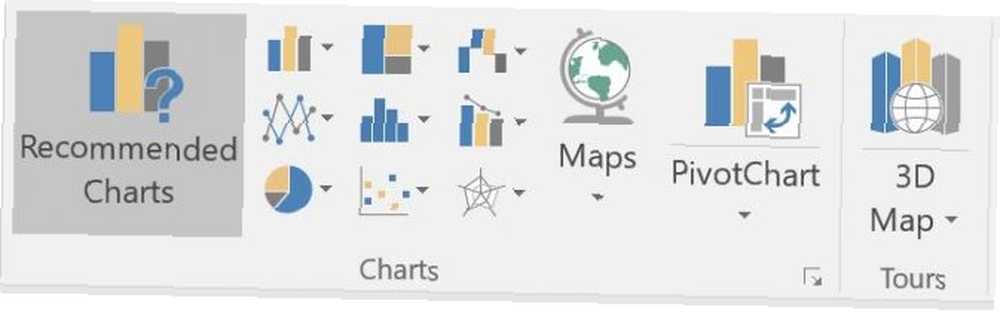
- Kliknite na vrstu grafikona koju želite koristiti i Excel će vaše podatke odmah pretvoriti u vizualni prikaz.
- Sada možete prilagoditi grafikon da izgleda onako kako želite:
- Kliknite gumb Plus gumb za određivanje koji će se od ovih elemenata pojaviti na vašem grafikonu: naslov grafikona, oznake podataka (tj. stvarni brojevi u Excelovoj tablici), naslovi osi, mrežne linije, legenda i više, ovisno o vrsti grafikona koju ste odabrali.
- Kliknite gumb Stil gumb (četkica za boju) za odabir stila i boje grafikona. Na kartici Stil možete birati između unaprijed zadanih tema koje mijenjaju cjelokupni izgled vašeg grafikona. Na kartici boja možete birati između postojećih shema boja.
- Kliknite gumb filtar gumba za selektivni odabir vrijednosti ili dijela podataka koji će se pojaviti na vašem grafikonu.
- Excel karte su “uživo” elementi. To znači da ako promijenite odabrane podatke, promjene će biti odmah vidljive na grafikonu.
- Ako desnom tipkom miša kliknete grafikon, možete se prebaciti na drugu vrstu grafikona ili grafikona, dodati podatkovne pozive i još mnogo toga.
Također možete kopirati i zalijepiti grafikon u druge Microsoftove proizvode poput Worda ili u programe dizajna poput Adobe Photoshopa, ako želite napraviti detaljnije dizajnirani grafikon.
Koje vrste grafikona stvarate s Excelom? Postoji li neki drugi program koji želite koristiti za grafikone ili grafikone? Javite nam se u komentarima.











